Tabla de Contenido
![]() Sobre el autor
Sobre el autor
![]() Artículos Relacionados
Artículos Relacionados
-
-
-
-
SlingTV es una de las mejores alternativas a la televisión por cable, con la que los usuarios pueden disfrutar de una experiencia televisiva en directo a un precio muy inferior al de los proveedores de televisión por satélite o por cable. Alberga un montón de categorías de canales, desde deportes y noticias hasta series y películas de éxito. Los canales son similares a los que ofrece la televisión por cable o por satélite. Sin embargo, Sling tiene un número menor de ellos y cuesta menos dinero al mes. Los usuarios pueden hacer streaming de Sling TV en televisores utilizando la aplicación Sling TV en teléfonos, streamers multimedia y ordenadores; no se necesita caja de cable.
Sin embargo, a muchos usuarios les preocupa si pueden grabar sus programas favoritos para verlos más tarde; así que si ya te has deshecho de tu proveedor de televisión por cable o estás pensando en pasarte a Sling TV, aquí tienes la respuesta: Sí, los usuarios pueden elegir grabar los programas de Sling TV utilizando el DVR o aplicaciones de terceros. Aquí te mostraremos algunas formas sencillas de ayudarte a grabar en Sling TV sin complicaciones.
Cómo grabar Sling TV en PC/Mac [Sin límite de tiempo]
EaseUS RecExperts es una versátil aplicación gratuita de grabación de vídeo y audio con múltiples escenarios de uso, desde filmar, editar y combinar audio hasta capturar programas de TV, podcasts y películas. Este software gratuito de grabación de vídeo ha funcionado excepcionalmente bien en situaciones extremas, como capturar películas o programas de TV desde un plater multimedia, grabar voces, capturar podcasts y entrevistas. El software puede utilizarse para capturar contenido de Sling y usarse para añadir voces en off, recortar, dividir y mucho más. Con la grabadora de pantalla suprema incorporada, grabar Sling se ha convertido en un juego de niños.
EaseUS RecExperts tiene una ventaja adicional en forma de una interfaz de usuario excelente y fácil de usar, que permite a los principiantes entender lo que están haciendo. La aplicación incluye las mejores herramientas disponibles, con soporte para grabar en varios formatos de archivo. Además, el equipo de EaseUS ha estado actualizando continuamente el programa, añadiendo montones de nuevas funciones y encontrando soluciones a los problemas a los que se enfrentan los usuarios. En general, es una opción perfecta para grabar programas de Sling en PC o Mac.
Descargar gratis Grabador de pantalla de EaseUS
Descargar gratisGrabador de pantalla de EaseUS
Trustpilot Valoración 4,7
Características principales:
- Graba cualquier parte de la pantalla, ya sea una pequeña porción de toda la ventana activa
- Ofrecen la posibilidad de grabar vídeo y audio simultáneamente.
- Modo de grabación dedicado para grabar en juegos o vídeos en resolución 4K
- Crea y ejecuta tareas automáticamente con el Programador de Tareas
Aquí te explicamos cómo grabar programas de Sling en el PC:
Paso 1. Ejecuta EaseUS RecExperts en tu dispositivo y verás dos modos de grabación. Puedes elegir "Pantalla Completa"para grabar toda la pantalla o elegir "Región" para seleccionar manualmente el área de grabación antes de grabar.

Paso 2. Después, puedes elegir grabar la webcam, el sonido del sistema, el micrófono o no grabar ninguno de ellos, como prefieras. También puedes establecer la división automática y la grabación automática con varias funciones en la interfaz.

Paso 3. A continuación, puedes hacer clic en el botón rojo "REC " para empezar a grabar. Aparecerá una barra de menú en tu pantalla. Para pausar la grabación, haz clic en la doble barra vertical blanca; para finalizar la grabación, haz clic en el signo cuadrado rojo.
Paso 4. Después de grabar, accederás a la interfaz de la lista. Aquí puedes ver o editar tus grabaciones. Para iniciar una nueva grabación, sólo tienes que hacer clic en el botón "GRABAR" de la parte superior de la interfaz.

Cómo grabar en Sling utilizando Cloud DVR - Direct Way
En realidad, también hay una forma directa de optar por grabar programas en directo en Sling, que es utilizar el DVR en la nube.
Ofrece dos servicios de DVR: su servicio gratuito proporciona 10 horas de espacio de grabación, y otro es Cloud DVR, que te da acceso a 50 horas por 5 $ al mes. La palabra no dice más, así que vamos a entrar en los detalles para grabar Sling TV con DVR.
Cómo grabar programas de Sling con Cloud DVR:
Paso 1. El DVR en la nube de Sling está disponible en los dispositivos compatibles con Sling. Así que, sea cual sea el dispositivo en el que tengas instalado Sling, inicia la aplicación.
Paso 2. En el menú superior, que enumera: Mi TV, Ahora, Guía, Deportes y más, elige el menú Guía.
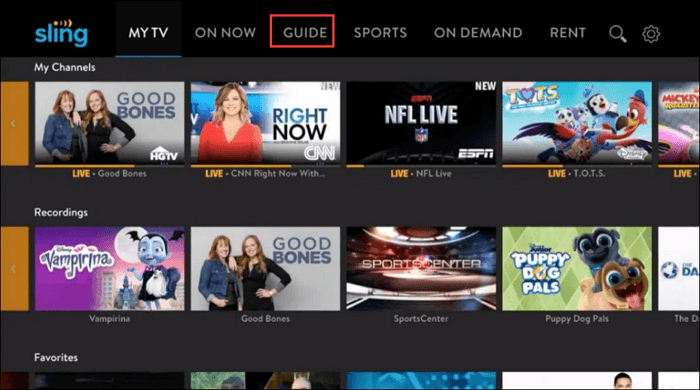
Paso 3. Aquí, de la lista de programas disponibles, selecciona el programa que quieras grabar.
Paso 4. Encontrarás un botón Grabar situado junto al botón Ver ahora una vez que hayas hecho clic en el programa seleccionado.
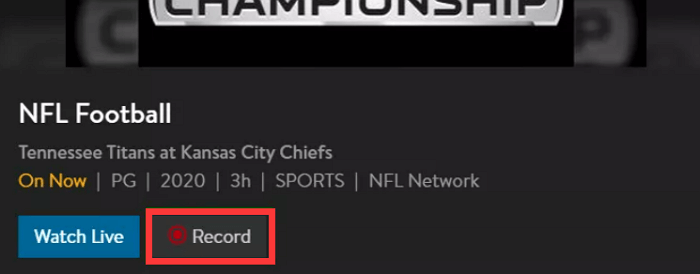
Paso 5. Aquí se te presentará una lista de opciones de grabación, incluyendo Grabar todos los episodios, Grabar nuevos episodios y Grabar sólo este episodio. Elige la última opción, que es Grabar sólo este episodio.
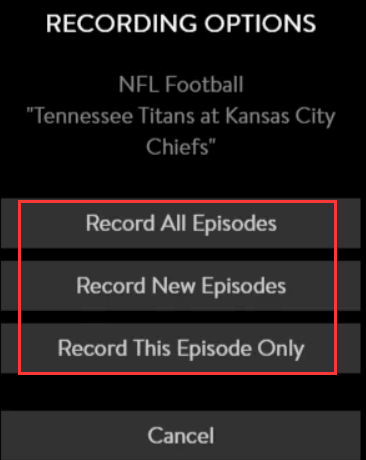
Paso 6. Eso es todo; así de sencillo. Con esto, una vez finalizado el programa, podrás encontrar el programa grabado en Mis grabaciones.
Consejo Bouns: Cómo encontrar o borrar tus grabaciones en Sling
Si utilizas un grabador de pantalla de terceros como EaseUS RecExperts, puedes encontrar fácilmente tus grabaciones. Sin embargo, si grabas con el DVR en la nube, ¿cómo encuentras las TV grabadas? Si aún no tienes ni idea, consulta ahora la solución que te ofrecemos a continuación:
Paso 1. Inicia Sling y haz clic en la pestaña Mi TV.
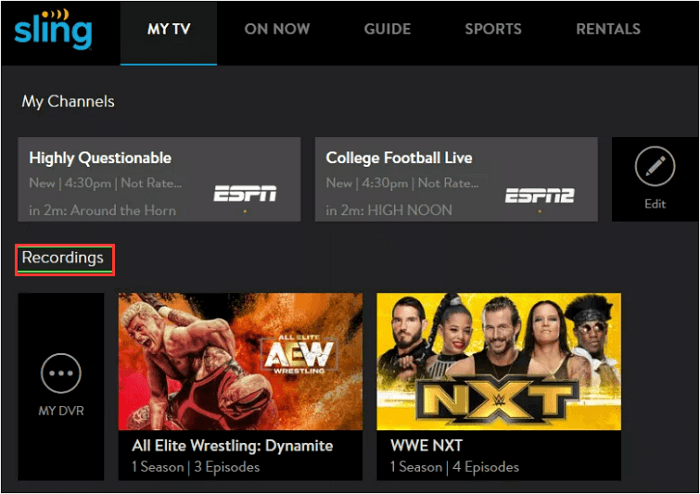
Paso 2. A continuación, haz clic en Grabaciones para ver todas tus grabaciones en Sling Cloud DVR.
Paso 3. Por último, selecciona el que quieras ver o eliminar. Y ya está.
Conclusión
Dicho esto, EaseUS RecExperts es nuestra primera opción cuando se trata de grabar programas de Sling. Tiene bastantes ventajas sobre el DVR de Sling, ya que uno no necesita comprar almacenamiento adicional en la nube, ya que todas las grabaciones se almacenan localmente en el ordenador, uno puede acceder a los archivos en cualquier momento, compartirlos con otros, y mucho más. Teniendo en cuenta todas las características incluidas, EaseUS RecExperts es la solución ideal para grabar programas de Sling TV.
Descargar gratis Grabador de pantalla de EaseUS
Descargar gratisGrabador de pantalla de EaseUS
Trustpilot Valoración 4,7
Preguntas frecuentes sobre cómo grabar programas en Sling fácilmente
1. ¿Tiene Sling TV DVR o a la carta?
Sling TV ofrece a sus usuarios compatibilidad con DVR. Sin embargo, sólo hay un almacenamiento limitado de 10 horas de contenido con la versión gratuita. Los usuarios tendrán que adquirir una suscripción para grabar contenido adicional.
2. ¿Puedes grabar Sling TV en TiVo?
No, TiVo no ofrece la posibilidad de grabar Sling TV en su plataforma.
3. ¿Puedes grabar programas en Sling TV?
Sí, los usuarios pueden grabar programas de Sling TV utilizando EaseUS RecExperts o el DVR en la nube de la plataforma.
Sobre el autor
Luis es un entusiasta de la tecnología, cuyo objetivo es hacer que la vida tecnológica de los lectores sea fácil y agradable. Le encanta explorar nuevas tecnologías y escribir consejos técnicos.
Artículos Relacionados
-
Grabador de Pantalla macOS Sonoma [✅Selección del Editor en 2024].
![Luis]() Luis
2024/04/24
Luis
2024/04/24 -
Los 4 mejores grabadores de TeamSpeak para capturar TeamSpeak fácilmente
![Luis]() Luis
2024/02/26
Luis
2024/02/26
-
[2024] 12 Alternativas a OBS gratuitas para Win, Mac y Linux
![Luis]() Luis
2024/06/20
Luis
2024/06/20 -
Los 10 mejores reproductores FLV en diferentes dispositivos
![Pedro]() Pedro
2024/02/04
Pedro
2024/02/04